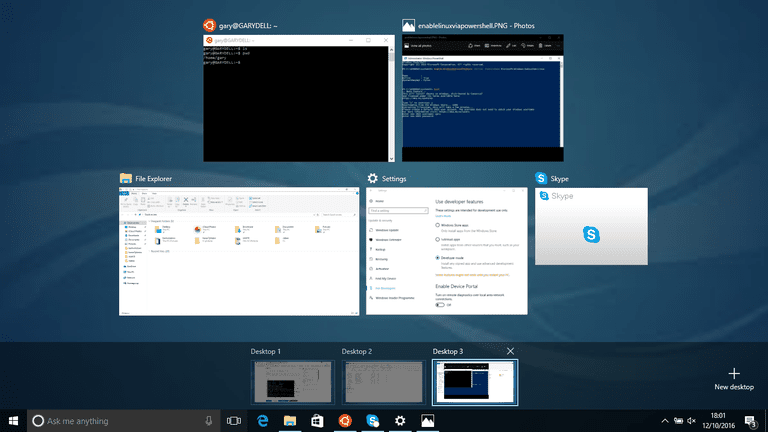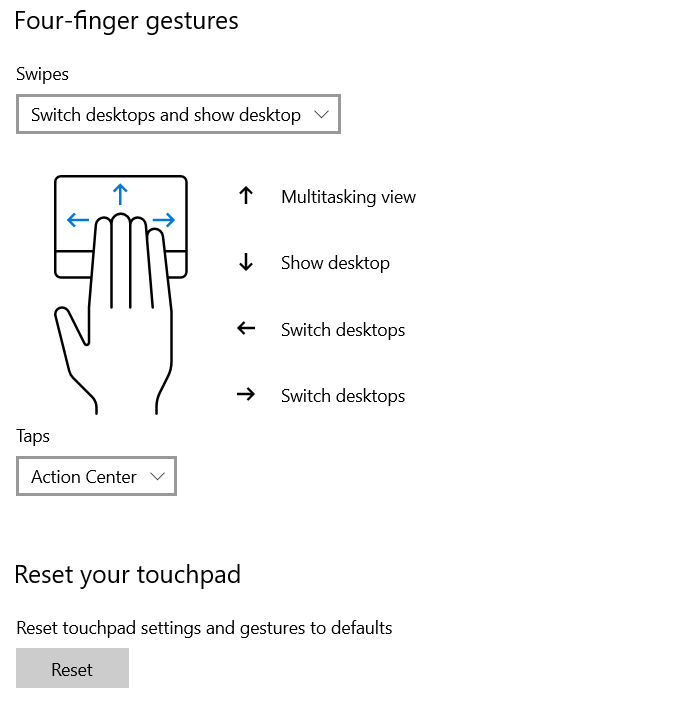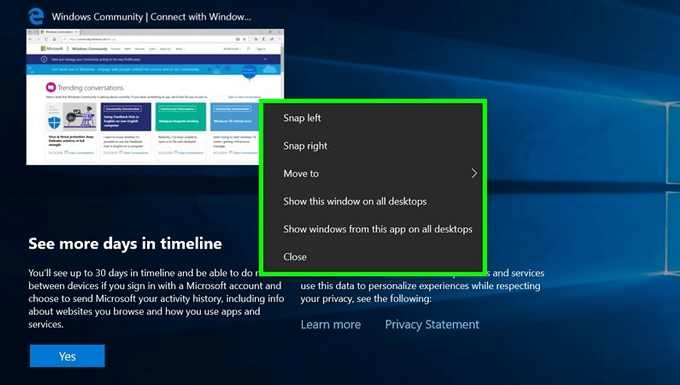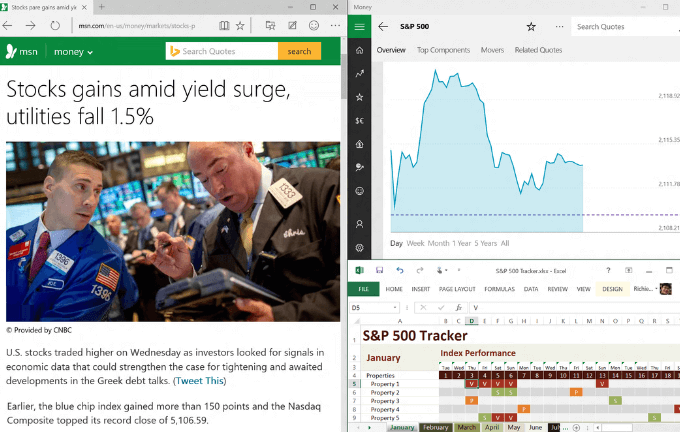как сделать виртуальный рабочий стол на windows 10
Windows 10 в Деталях
суббота, 9 мая 2020 г.
4. Виртуальные рабочие столы в Windows 10
Урок 4: Виртуальные рабочие столы в Windows 10
В этом уроке мы с вами разберемся с тем, что из себя представляют виртуальные рабочие столы в Windows 10 и научимся ими пользоваться.
В этом уроке мы рассмотрим оба этих способа.
Создание и работа с виртуальными рабочими столами с помощью графического интерфейса.
Как создать виртуальный рабочий стол Windows 10?
При использовании графического интерфейса перво-наперво нужно включить режим «представления задач».
Если вы не знаете как это сделать и что это вообще такое, то обязательно изучите предыдущий урок: https://www.win10details.ru/2020/05/sposoby-pereklyucheniya-mezhdu-otkrytymi-oknami.html
Сейчас коротко скажу, что включить данный режим можно, нажав вот на эту кнопку на панели задач:
 |
| Кнопка представления задач |
Либо воспользовавшись сочетанием клавиш Win + Tab.
После того, как режим представления задачи включен, в левом верхнем углу экрана появится кнопка: «создать рабочий стол»:
 |
| Создание виртуального рабочего стола в Windows 10. |
Вот и все! Виртуальный рабочий стол создан:
 |
| Виртуальный рабочий стол в Windows 10. |
Точно таким же образом я могу создать и 3, и 4 рабочих стола. И так до тех пор, пока не кончатся ресурсы компьютера.
Как переключаться между виртуальными рабочими столами в Windows 10?
Как вы уже заметили, при создании виртуального рабочего стола, в верхней части режима «представления задач» появляется новое меню, в котором миниатюрами представлены все созданные в данный момент виртуальные рабочие столы.
 |
| Панель виртуальных рабочих столов. |
Навигация в данном меню осуществляется с помощью курсора мыши.
Если навести курсор мыши на миниатюру виртуального рабочего стола и ничего при этом не нажимать, то мы увидим какие приложения открыты на данном рабочем столе.
Если же навести курсор мыши на миниатюру рабочего стола и нажать по нему левой кнопкой мыши, то мы выйдем из режима представления задач на данный рабочий стол.
Хочу также обратить ваше внимание на то, что все созданные виртуальные рабочие столы по умолчанию полностью пусты, и находятся в таком состоянии, в каком находился бы ваш компьютер, если бы вы его только что включили. Это довольно удобно для работы.
Но давайте вернемся в режим представления задач. Находясь в режиме представления задач, мы можем переместить уже открытые приложения с одного рабочего стола на другие.
Для этого нам достаточно навести курсор мыши на соответствующую миниатюру рабочего стола, на котором уже открыты приложения, затем навести курсор мыши на то приложение, которое мы хотим переместить. После этого, зажав левую кнопку мыши, перемещаем данное приложение на нужный нам рабочий стол.
 |
| Перемещение окна приложения на другой виртуальный рабочий стол в Windows 10. |
Таким образом, все перенесенные нами приложения исчезли с первого виртуального рабочего стола и оказались на других виртуальных рабочих столах.
Как убрать виртуальный рабочий стол?
Если в виртуальном рабочем столе уже отпала необходимость, его можно легко закрыть.
Для этого достаточно нажать на крестик в правом верхнем углу соответствующей миниатюры.
 |
| Выключение виртуального рабочего стола в Windows 10. |
При этом все приложения, которые были открыты на данном виртуальном рабочем столе, будут перенесены на соседний. Закрыты они не будут!
Если мы закроем все виртуальные рабочие столы, то все приложения с них будут перенесены на единственный оставшийся.
Когда у нас остался единственный рабочий стол, меню из верхней части режима представления задач исчезает:
 |
| Отсутствие панели виртуальных рабочих столов в Windows 10. |
Теперь вы знаете все принципы работы с виртуальными рабочими столами с помощью графического интерфейса.
Такой подход позволяет наиболее наглядно продемонстрировать все основные принципы работы с виртуальными рабочими столами. Но, как вы уже могли заметить, он достаточно неповоротлив и требует немалого времени на реализацию.
Для того, чтобы это исправить, мы будем использовать горячие клавиши, о которых я вам сейчас расскажу.
Горячие клавиши для работы с виртуальными рабочими столами в Windows 10.
Для того, чтобы быстро создать виртуальный рабочий стол, необходимо использовать сочетание клавиш Ctrl + Win и английскую букву «D».
 |
| Кнопка Win. |
Для того, чтобы быстро переключаться между уже созданными виртуальными рабочими столами, необходимо использовать сочетание клавиш: Ctrl + Win и стрелочку влево или, соответственно, стрелочку вправо.
Для того, чтобы удалить ставший ненужным виртуальный рабочий стол, необходимо использовать сочетание клавиш: Ctrl + Win + F4
Использование горячих клавиш делает работу с виртуальными рабочими столами по настоящему быстрый и удобной. Вы очень быстро к ним привыкнете и вскоре будете делать это на полном автомате, даже не задумываясь. Чего я вам и желаю!
Виртуальный рабочий стол Windows 10
Пользователям ОС Microsoft начиная с Windows 10, стало доступно создание виртуальных рабочих столов (Virtual Desktop) — разделённых сред, в каждой из которых можно разместить инструменты для выполнения конкретной задачи: работы с видеофайлами, проектирования, обработки графики. Такое деление помогает эффективнее распределять время, не путаясь в ярлыках, черновиках, промежуточных и готовых документах, делать в рамках одного компьютера и одной операционной системы профессиональные, игровые, развлекательные «зоны». Из статьи от «Службы добрых дел» вы узнаете, как создать рабочий стол в Виндовс 10, как им управлять, а при необходимости — как его удалить.
Технология Virtual Desktop
Создание и настройка одного или нескольких виртуальных рабочих столов (десктопов, ВРС) помогает расширить зону исходного рабочего окна. Вы можете перемещаться от одного десктопа к другому, размещать на каждом программы для выполнения конкретных задач, добавлять новые ВРС, переименовывать их, удалять ненужные.
Например, в рамках одного компьютера или ноутбука возможно создание рабочего стола Windows 10 для:
Ярлыки при размещении на разных столах не перемешиваются: вы всегда знаете, на каком десктопе размещено нужное сейчас приложение, и в пару нажатий сможете выбрать необходимый виртуальный рабочий стол Windows 10.
Технология Virtual Desktop очень удобна, если за ПК работают по очереди несколько пользователей: для каждого из них, включая детей, легко организовать собственное виртуальное пространство, отделённое от остальных. Тогда взрослый будет уверен, что ребёнок не удалит или изменит важный документ, чертёж или презентацию, а студент — не потеряет свою курсовую работу среди отчётов и докладных.
Создание Virtual Desktop на Windows 10
Чтобы сделать новый рабочий стол, зажмите клавишу Windows и, не отпуская её, нажмите Tab. Вы увидите на экране список текущих десктопов; скорее всего, в перечне пока что только содержится только один, основной. Теперь нажмите на кнопку «Создать рабочий стол», размещённой вверху слева.
Переключитесь на появившийся, кликнув левой кнопкой мыши. Таким же образом вы можете добавлять последующие виртуальные рабочие столы — сколько вам будет нужно. Количество практически не ограничено.
Чтобы быстро сделать новый десктоп, не обращаясь к меню «Создать», воспользуйтесь комбинацией кнопок Ctrl, Windows, D (в любой раскладке).
Изначально новый десктоп копирует исходный. Вы можете оформить его так, как удобно; на основной и дополнительные профили это не повлияет.
Управление Virtual Desktop
Чтобы переключиться с одного десктопа на другой, снова используйте комбинацию кнопок Windows и Tab, после чего выберите щелчком мыши нужный профиль. Для быстрого переключения можете использовать сочетания Ctrl, Windows, стрелочка влево/вправо.
Удалять рабочие столы Windows 10 очень просто: снова перейдите к списку десктопов, наведите курсор на ненужный — и кликните по размещённому вверху справа иконки косому крестику. Быстро удалить текущий виртуальный рабочий стол можно при помощи сочетания клавиш Ctrl, Windows, F4.
Отметим, что каждый виртуальный десктоп отнимает несколько процентов оперативной памяти: чем больше их «висит» одновременно, тем медленнее будет работать компьютер. Поэтому рекомендуем вовремя удалять ненужные — благо создать их заново не представляет сложности.
Остались вопросы или нуждаетесь в более подробных советах? Звоните и пишите в «Службу добрых дел» — мы проведём дистанционную консультацию и расскажем всё об использовании Virtual Desktop!
Как настроить виртуальные рабочие столы в Windows 10
Windows 10 имеет встроенную функцию, позволяющую пользователям не только подключать два или более компьютеров к одному монитору, но и создавать несколько виртуальных рабочих столов. Каждое из них будет отображать различные приложения, программы и окна, позволяющие выполнять множество задач.
Он отлично подходит для людей, которые хотят хранить свои личные и бизнес-приложения и данные отдельно, для выделения места под конкретные задачи и для организации групп связанных заданий.
Эта статья объяснит, как:
Создайте новый виртуальный рабочий стол в Windows 10
Вы можете создать столько виртуальных рабочих столов в Windows 10, сколько захотите. Однако не создавайте слишком много, иначе вы потеряете контроль и не сможете организовать свою деятельность.
Переключение между рабочими столами
После добавления дополнительных рабочих столов, представление задач покажет их все в верхней части экрана. 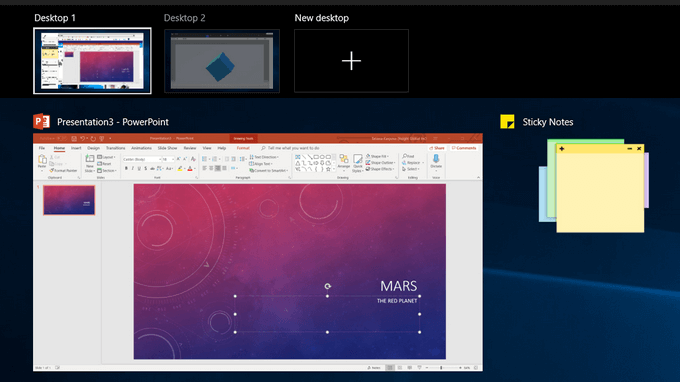
Ниже приведены несколько способов переключения с одного рабочего стола на другой:
Работа с приложениями и Windows на виртуальных рабочих столах
Если вы создали новый виртуальный рабочий стол, который вы не хотите использовать, нажмите X в верхней части виртуального рабочего стола, чтобы удалить его.
Теперь, когда вы создали новые рабочие столы, как вы заполняете их приложениями и программами, которые вам нужны?
Вы можете открывать разные программы на каждом виртуальном рабочем столе, созданном в Windows 10. Если вы откроете приложение или окно на одном рабочем столе, оно останется открытым и останется на этом рабочем столе. Некоторые приложения, такие как Microsoft Word или Chrome, позволяют открывать разные окна на разных рабочих столах.
Однако другие приложения (например, приложение Магазина Windows) позволяют использовать их только в одном окне за раз. Для этих приложений, если он запущен на рабочем столе 1 и вы пытаетесь открыть его на рабочем столе 2, вы вернетесь к рабочему столу 1, на котором запущено приложение.
Это может быть неудобно. Единственный вариант — посмотреть в представлении задач, чтобы найти, где было установлено приложение.
Вы можете переместить открытое окно с одного рабочего стола на другой, выполнив следующие действия:
Закрыть виртуальный рабочий стол Windows
Наличие нескольких виртуальных рабочих столов на вашем компьютере с Windows 10 очень полезно. Однако, в зависимости от вашего оборудования и от того, сколько вы открываете за раз, производительность вашей системы может ухудшиться.
Используйте сочетание клавиш Windows + Ctr l + F4, чтобы закрыть виртуальный рабочий стол. Повторите ярлык, чтобы закрыть больше или все оставшиеся рабочие столы.
Настройте несколько рабочих столов
Чтобы управлять видом виртуального рабочего стола, щелкните правой кнопкой мыши в любом открытом окне.
Если вы хотите прикрепить рабочий стол к левой или правой части экрана, вы можете использовать параметры привязки из Snap Assist для организации экранов с двумя окнами рядом.
Используйте несколько виртуальных рабочих столов в качестве временных рабочих областей в Windows 10, чтобы оставаться продуктивными и организованными. Например, вместо переключения между PowerPoint, браузером и музыкальным приложением, их размещение на разных рабочих столах облегчает перемещение между ними. Вам также не нужно сворачивать и максимизировать каждую программу, пока вы используете другую.
Виртуальный стол Windows 10: как открыть и настроить
Виртуальный рабочий стол Windows 10 – новая функция, с которой пользователям стало проще работать на компьютере. Не все перешли на работу с виртуальным рабочим пространством. Но для многих юзеров нововведение было долгожданным.
Краткая суть виртуального стола
Стандартная рабочая зона пользователя «десятки» (и других версий ОС) ограничивается рабочим столом – экраном, на котором размещаются ярлыки, файлы, папки. Теперь же возможно создание нескольких виртуальных зон. Грубо говоря, разработчики предложили увеличить количество экранов, не покупая новые мониторы.
Несколько рабочих столов распределяются по задачам: на одном разместить текстовые программы, документы, на другом – видео или фото редакторы, на третьем – браузеры, мессенджеры и проч. Вариантов работы с двумя и более виртуальными зонами много.
Как включить виртуальные столы Windows 10
Перейти в режим виртуальной работы можно двумя способами. Первый – нажать на иконку представления задач, расположенной на нижней панели. Если ее там нет, кликнуть правой клавишей мышки по любому пустому месту панели и выбрать «Показать кнопку просмотра задач».
Второй, еще более простой способ, — нажать комбинацию клавиш Win+Tab. Мы перешли в виртуальную рабочую зону. У нас она выглядит так.
Заметьте, что окна программ и документов распределяются хронологически: вверху всегда актуальные, запущенные приложения, внизу – ранее открытые. Легко можно отыскать файл или прогу, которые открывались вчера, позавчера или даже неделю назад.
Чтобы сделать новый стол, кликните на плюсик «Добавить…», как показано на предыдущем скриншоте. Создается новая зона для работы, без запущенных на предыдущем столе приложений. Начинайте работу «с нуля».
Создать и сохранить можно сколько угодно столов. Кто-то доходил до двухсот, но и десятка виртуальных зон вполне хватает даже для самой загруженной работы.
Управление виртуальными столами
Переключаться между столами можно с помощью кнопки на панели задач, а управлять ими – с помощью мышки. Есть удобные горячие клавиши, которые упрощают пользователям работу. Многие юзеры вообще не задействуют мышку в своей работе.
Win+Tab – открытие виртуальной среды.
Win+Ctrl+стрелка влево или вправо – моментальное переключение с одного стола на другой, не заходя в панель (через Win+Tab).
Win+Ctrl+D – создается новый виртуальный стол, и юзер сразу попадает на него.
Win+Ctrl+F4 – текущее рабочее пространство удаляется. Программы, открытые на нем, автоматически переносятся на предыдущий стол.
Настройка виртуальных столов Windows 10
Несколько простых настроек есть в параметрах ОС. Переходим туда, выбираем первый раздел «Система». В нем ищем пункт «Многозадачность» и пролистываем до «Виртуальных столов».
Изменяются два параметра:
Настройки очень простые. Ниже можно кликнуть на «Многозадачность с несколькими рабочими столами». Откроется интернет страница, где подробно рассказывается о работе с двумя и более виртуальными зонами.
Чем не нравятся пользователям виртуальные столы?
Windows 10 – первая версия ОС от Microsoft, где реализована идея виртуального рабочего пространства. Но, как известно, «первый блин комом». Не все так плохо, но некоторые недостатки просто элементарны:
Надеемся, что в следующих обновлениях «десятки» (или уже в новой версии) этих недостатков не будет. Виртуальные рабочие столы Windows 10 все равно остаются удобной средой, где можно работать в многозадачном режиме.